初學者【巨集】使用手冊
初學者【巨集】使用手冊
如何在逍遙模擬器虛擬執行鍵鍵中使用字定義【巨集】(適用版本5.6.1以上)
【巨集】是使用特定【指令鍵】觸發一系列動作的強大功能(例如:按鍵、滑鼠點擊、延遲與循環等…)。
根據使用者需求,定義對應動作排序,產生獨一無二的操作性。
最簡單的說明,就好比小編點擊右鍵,便可直接觸發五次連點的操作,現在就讓我們一步步來開始學習【巨集】這個神奇的功能吧!!
Top1-打開模擬器,點開右方側邊欄中虛擬按鍵功能。
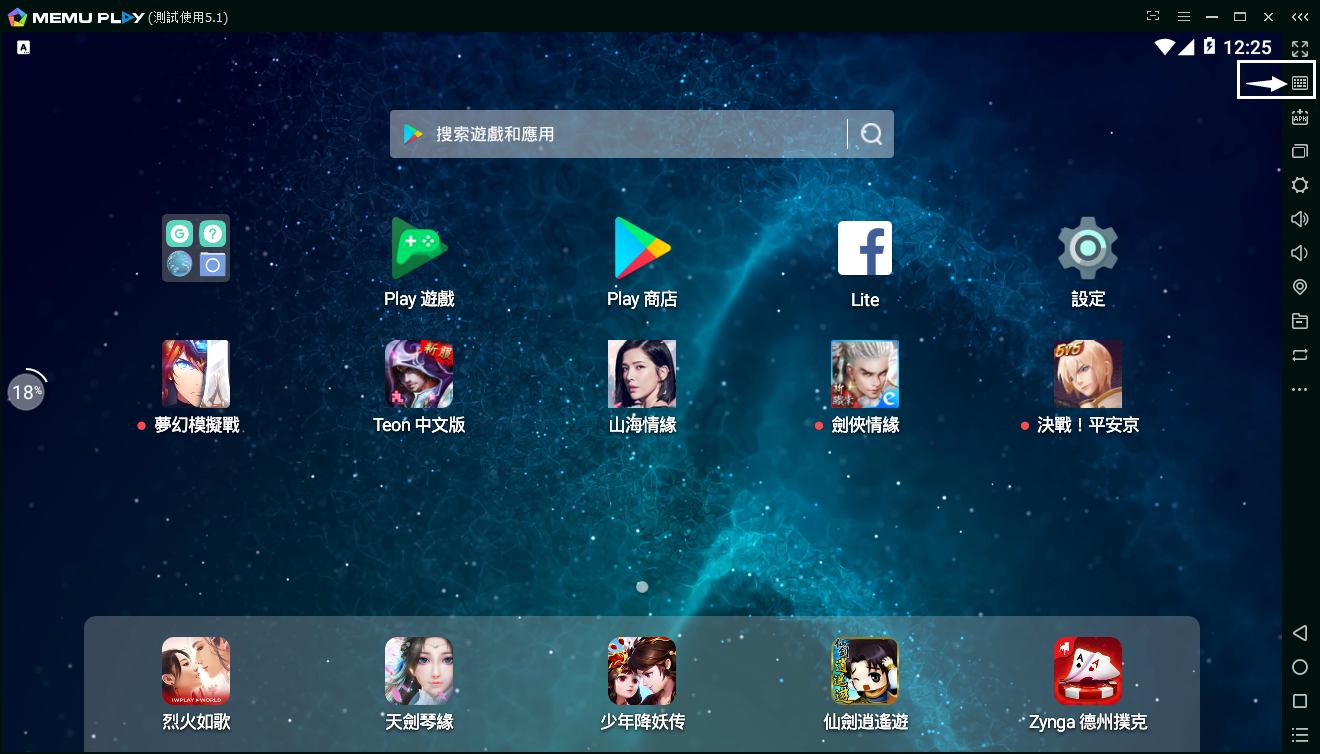
開啟虛擬鍵盤
Top2選擇高級模式後,點選【巨集】圖示,便會出現ㄧ個按鍵設置,這個就是【指令鍵】囉!!
(指令鍵不受位置影響,可以調整到最不常使用的位置唷)
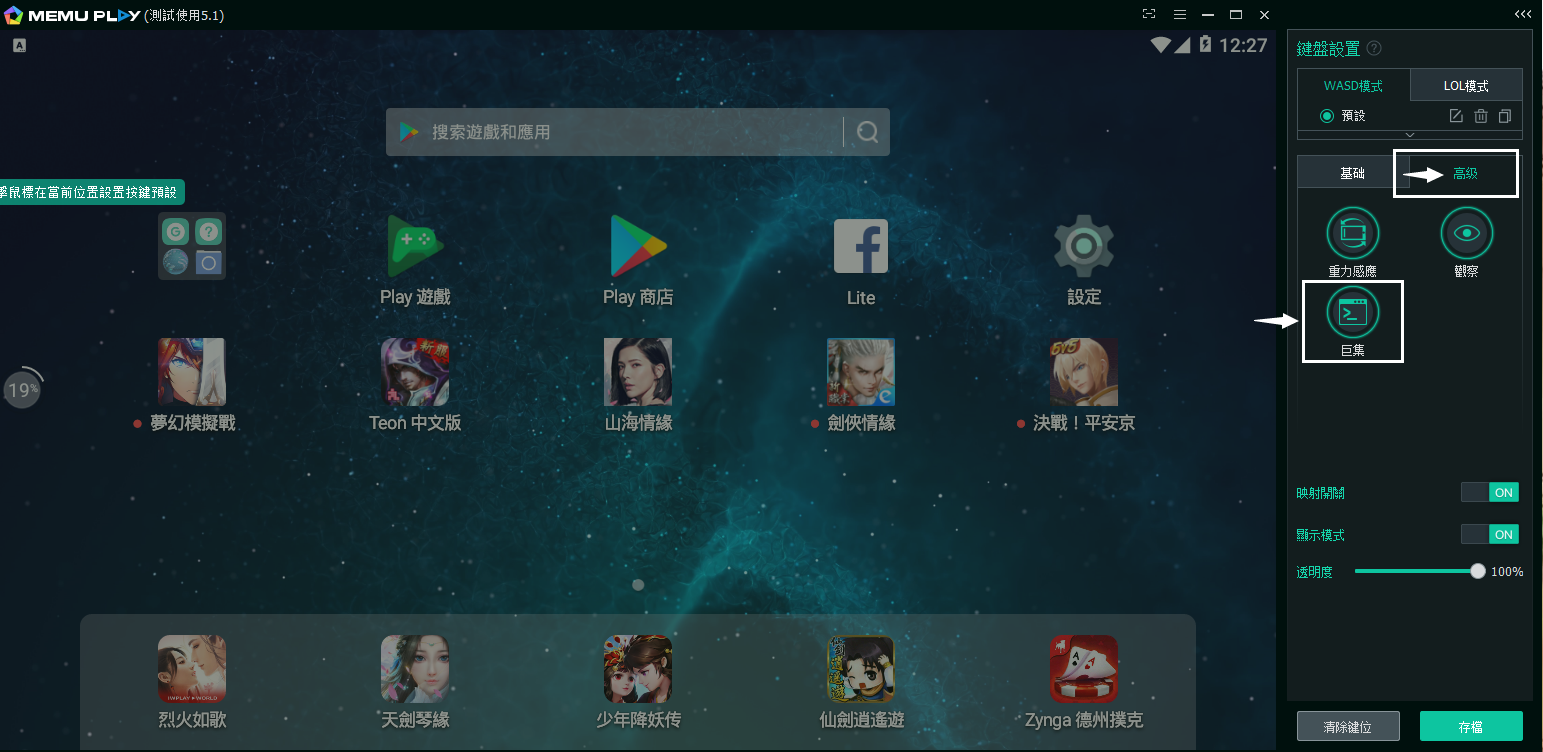
選擇高級模式
Top3設定好【指令鍵】後,點開按鍵旁的小鉛筆圖示,右側隨即出現編輯區域與指令區域,點擊指令區域「+」標記,【巨集】腳本就會出現於編輯區域,當然,可以根據需求直接編輯腳本

選擇指令鍵後,便可開始編輯
逍遙安卓模擬器【巨集】指令表
| 指令名稱 | 語法格式 | 使用範例 | 說明 |
| 基準解析度
size |
size x1 y1 | // 目前解析度1280 720 size 1280 720 |
目前螢幕長和寬的尺寸 |
| 點擊
touch |
touch x1 y1 [time] | // 點擊螢幕座標200,200位置 touch 200 200 |
點擊螢幕上指定位置,並持續按住一段時間(可以設置按住的時間) |
| 滑動
swipe |
swipe x1 y1 x2 y2 [time] | // 100,100 滑動到200,200 swipe 100 100 200 200 |
螢幕上的滑動操作,從A點移動到B點,可以設置滑動速度(單位毫秒) |
| 按鍵
keypress |
keypreess key | // 模擬按一次Home鍵 // 模擬按一次字母A鍵 keypress Home keypress A |
按一次指定鍵 |
| 輸入內容
input |
input string | delay 200 input 逍遙安卓666 delay 500 |
在當前視窗中輸入文字(需搭配touch點擊指令使用) |
| mapkey 觸發映射 | mapkey key | // 觸發鍵盤映射A鍵 mapkey A |
觸發已經設置過的鍵盤映射鍵(目前僅支援點擊、滑動和智慧施法按鍵) |
| delay 延遲 | delay time | // 延遲1000毫秒(1秒) delay 1000 |
腳本暫停執行一段時間(單位毫秒) |
| onkeydown 按下 | onkeydown | // 按下按鍵後,點擊螢幕座標 onkeydown touch 100 100 |
按下按鍵後,執行後續腳本
(必須配合onkeyup語法) |
| onkeyup 彈起 | onkeyup | // 彈起按鍵後,點擊螢幕座標 onkeyup touch 100 100 |
彈起按鍵後,執行後續腳本
(必須配合使用onkeydown語法) |
| loop 迴圈 | loop [count] | // 迴圈10次點擊螢幕座標 loop 10 delay 50 touch 100 100 loopend |
可以迴圈一定次數,當按鍵未抬起時,會重複執行迴圈
(loopend為迴圈結束標誌) |
| entershoot 開始射擊 | entershoot | // 進入射擊視角 entershoot |
進入視角模式(用於某些射擊遊戲視角鍵失靈的情況) |
| exitshoot 退出射擊 | exitshoot | // 退出射擊視角 exitshoot |
退出視角模式(用於某些射擊遊戲視角鍵失靈的情況) |
以下會示範ㄧ個較為簡單的指令,希望能幫助到大家了解如何使用它。
假如小編想快速在對話頻道,打出常用語 ”打一下醬油!!”的文字,可以參考以下指令
首先,創建ㄧ個使用【Enter】指令鍵的巨集,點擊小鉛筆圖示,並在編輯區域輸入以下值
size 1280 720 → 螢幕尺寸
delay 100 → 延遲時間
touch 174 641 → 點擊座標174,641 (滑鼠座標可於指令列表上查詢)
delay 100 → 延遲時間
touch 137 41 → 點擊座標137,41
delay 100 → 延遲時間
input 小編打一下醬油!! → 輸入文字
delay 100 → 延遲時間
touch 486 46 → 點擊座標137,41 發送對話

每一個遊戲所需要的點擊指令數不同~
【巨集】小示範暫時到這邊,大部分的指令操作均大同小異,如果有想了解更多的同學,歡迎私訊小編或著在群組中發問其他同學唷>W<
有技術上相關問題歡迎加入我們的社團舉手發問唷~(*´▽`*)